一步天堂 一步地狱
2015-09-10

AMD显卡驱动为何问题不断
自从AMD收购ATI将A卡颓势挽回,HD5000和HD7000系列都有不错的表现。但AMD显卡软件层面差一点,驱动程序没有NVIDIA给力。可能A卡用户不同意此说法,A卡驱动究竟弱在哪里?
更新慢测试版居多
使用NVIDIA显卡,在驱动程序层面会十分省心。NVIDIA一般一个月推出一款正式版驱动,如果没有什么特殊需求,用户只需不断更新最新版驱动即可。就算不更新,使用较老版本的驱动程序也没有太多问题,而在AMD显卡方面就不是这个情况。
AMD显卡驱动虽然也在不断更新,不过多是BETA版本的测试驱动,通过微软操作系统认证的WHQL驱动少之又少。另外显卡驱动程序在具体游戏上存在BUG的现象难以避免,但是比起对手的反应速度,AMD显卡驱动程序DEBUG的速度实在让人无语。NVIDIA推出GeForceExperience后不论是驱动程序本身还是一些附属功能都可以像智能移动设备的APP一样自动更新,而AMD始终没有可以与之对抗的完整方案。
厂家在推出新版本驱动程序时总会纠正一些游戏程序的BUG,但是AMD的驱动程序却始终对一些老游戏问题“视而不见”,这也是不少用户不满的原因(图1、图2)。
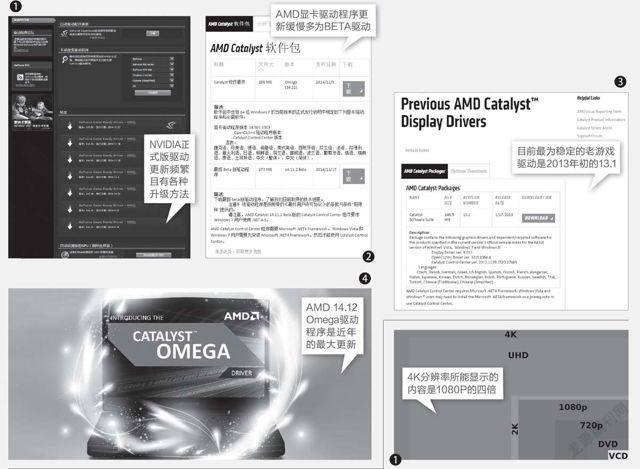
更换最新Omega或寻找特定版本
针对这类问题其实也有可以解决的方案,只不过稍显麻烦而已。一些老游戏使用新驱动会出现游戏程序无响应问题,这在DX11版本的暴雪游戏当中尤其明显。针对这样的问题用户可以去下载版本号13.1的驱动程序,这款驱动出生于2013年初,很老不过异常稳定,完美应对A卡在一些游戏当中出现的游戏程序未响应问题。
最新的R9/R7显卡无法安装13.1,可以选择升级到最新的14.12 Omega驱动程序,这是一款近几年来AMD显卡程序最大的革新版本,AMD在其中解决了很多以前遗留的兼容性问题(图3、图4)。
性能瓶颈和资源问题
4K显示技术最早由电影行业提出,当时规定支持4096×2160分辨率的超高清电影属于4K影片级别。4K显示技术后来不断普及到民用领域,进入PC显示器后最终3840×2160分辨率成为主流,被称为Quad Full HD,是Full HD的1920×1080分辨率的四倍。
目前4K普及最大的问题不仅在配置能否跟上4倍增长的分辨率上,更严重的问题在资源方面。除了寥寥无几的几个4K分辨率演示视频片段外,我们有机会获取的4K视频片源几乎为零。可供在线观看或者下载的影片能够达到1080P已属不易,显示器空有超高分辨率却无片可看实在尴尬(图1、图2)。

模拟分辨率技术体验4K
如果我们实在拿不准我们是否已经做好4K的准备而在选购时犹豫不决,其实可通过软件实现模拟的4K环境,判断自身电脑是否可满足超高的分辨率。台式机上面两大显卡品牌NVIDIA和AMD都拥有这样的高分辨率模拟技术。
NVIDIA在2014年重磅推出Maxwell架构,与GTX 980/970一起降临的还有动态超级分辨率(DSR)技术。DSR是用来做什么的?简而言之,DSR能够以更高、更细腻的分辨率渲染游戏,然后把画面智能地缩放至显示器的原生分辨率,因而可在任意屏幕上为玩家提供4K(3840×2160)或以上画质的图形效果。NVIDIA能做AMD也跟上了,最新的Omega驱动中AMD也引入了类似的技术,名字叫做视觉超分辨率技术(VSR),与NVIDIA的DSR技术在本质上是差不多的东西,都是把每一帧图像按照4K分辨率渲染,再以1080P分辨率的方式输出到显示器上,以此达到让图像细节和抗锯齿表现更好的效果(图3、图4)。
开启方法
最初只有GTX 980/970支持DSR,要安装GeForce344.11WHQL或以上版本的驱动程序,点击GeForceExperience 2.1.2中的优化即可,基本上游戏内支持用户界面缩放的游戏都可以顺利启动。其实就算GeForceExperience不支持的游戏,也可以选择进入NVIDIA控制面板的3D设置中把DSR缩放系数(1.2倍~4倍)选择为自己想要的数值,然后在游戏中就能出现对应的分辨率。在新版本GeForce驱动程序中逐渐放开了支持DSR的显卡型号,基本目前所有主流的NVIDIA显卡都能享受这一技术。
AMD最新的Omega驱动并没有把VSR选项集成到3D设置中,而是放在了显示器属性中。开启VSR之后直接把显示器原生分辨率给提升了,一款原生1080P分辨率的显示器开启VSR之后提升到了最高3200×1800分辨率了,刷新率维持在60Hz。由于只是在最新Omega中的初次尝试,支持VSR的AMD显卡依然比较少,目前只有R9 295X2、290X、290和R9 285四款显卡支持。比较诡异的是不同显卡所支持到的最高分辨率各有不同,能够真正支持到3840×2160以上分辨率的只有最低端的R9 285显卡,这让人有些匪夷所思的感觉(图5、图6、图7、图8)。
开启感受
尽管命名不同,两种显示技术开启后给人的感受高度一致。首先在Windows桌面上提高分辨率确实能够显示更多的内容,比如笔者使用这台24英寸的1920×1080的显示器选择DSR的1.78倍缩放后直接可以实现2560×1440分辨率。不过缩放后所有字体都变得稍微有一些模糊,有笼罩在一层薄雾中的感觉。
游戏内可开启更高分辨率,不过性能下降显著。在1920×1080分辨率下《狙击精英3》、《地铁2033》、《神偷4》的帧数分别是127.7fps、46.2fps、56fps,开启AMD的VSR后降低到了65.1fps、33.7fps和33.67fps,降幅甚至已达到50%。
不过也有确实的好处,在1080P显示器上运行高分辨率游戏,我们完全可以放弃游戏内的所有抗锯齿效果,实际游戏画面当中任何锯齿似乎都荡然无存。具体可以联系到苹果手机iPhone 4最初推出视网膜屏幕的感受,你确实很难在画面当中找到肉眼可见的锯齿边缘了。
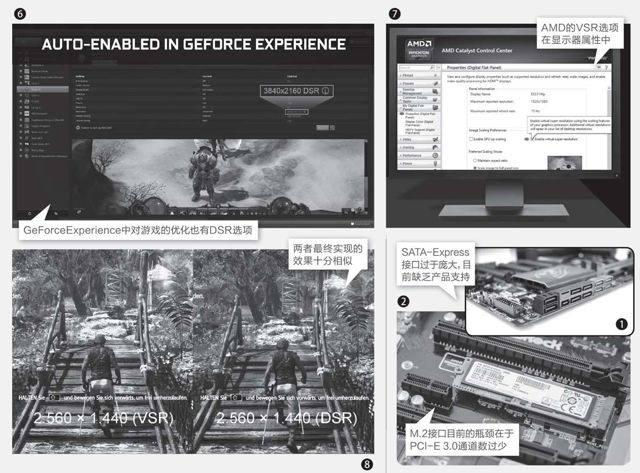
SATA-Express和M.2接口
SATA-Express是目前SATA 3.0接口之后的SATA接口,不过对应设备几乎没有上市,过宽过大的体积实在不合潮流。SATA-Express接口不给力,对存储设备要求高的用户都将希望集中在目前的M.2接口上。但在主流的Z97芯片组中应用M.2接口,真的有用吗?
众所周知,主流平台的PCI-E 3.0通道只有CPU提供的16x最为快速。M.2接口之所以快,就是因为可以使用PCI-E通道传输,但是CPU提供的16x PCI-E 3.0通道是被显卡使用的,只要拆分就直接降到8x,为了存储性能牺牲显卡性能得不偿失。为此不少厂商将M.2的通道转移在芯片组提供的PCI-E通道上,但速度比CPU提供的PCI-E通道慢了不少。不仅如此还需要桥接器,转换了一次的速度更难以保障。而且主板的PCI-E通道也很紧张,诸如集成网卡等设备都要至少占用1x导致通道拆分。M.2接口目前最理想的使用环境是X99等旗舰平台,由于处理器能提供最多40x的PCI-E 3.0通道,单独拆分4x给M.2设备使用绰绰有余(图1、图2)。

小机箱的空间问题
小机箱正在DIY领域流行,但对比传统机箱在散热性能和扩展性上都要差些。如何避免这类问题呢?比起传统平台,小平台的组建更具学问,在选购初期就要全面考虑兼容性和散热问题。
平台散热问题
由于空间太小,一般Mini-ITX机箱很难像大机箱那样前后上下全部配备风扇,设备本身的散热性能一定要出色。在Mini-ITX机箱内部放不下一体式水冷散热器,热管+鳍片的散热器是Mini-ITX主流。但这类散热器一般所占空间较大,能否和机箱及其他周边设备兼容是个问题。
选购Mini-ITX平台首先从CPU散热器开始,确定了CPU散热器就可以查看所选主板是否与这款散热器兼容,重点关注点就在供电部分的散热片是否会挤压热管、鳍片下边缘是否会和内存冲突。此外如果是迷你塔式散热器,机箱的处理器散热器限高也需考虑在内(图1)。
USB 3.1和板载USB 3.0插座
USB 3.1接口不仅带来了正反皆可插的使用便利,更快的速度和更高的供电能力使其前途一片光明。目前在移动领域USB 3.1的普及已成定局,越来越多的手机和平板都开始出现它的身影。目前最新的主板出现了这种接口,如微星最新的Z97A Gaming 6就整合了USB 3.1 Type-C接口。不过目前主板提供的USB 3.1端口都是由第三方控制器提供的,一般只提供一个确实显得是少了一些。不过考虑到USB 3.1的普及趋势,目前新购主板选择带有这种接口的是正确思路。
板载USB 3.0插座并非主板后I/O区域的普通USB接口,而是主板上的19pin插座。此插座如果与支持前置USB 3.0插针的机箱一同使用可提供完美的USB 3.0接口速度。选择主板和机箱目前都需认准是否含有专用的USB 3.0插座,而并非那种USB 3.0延长线(图3、图4)。
显卡适应性
如果组建HTPC,Mini-ITX平台的显卡问题较简单。但目前很多人既希望PC小又期望实现高图形性能,这种小平台被爱好者俗称“小钢炮”。在本来就很小的机箱中塞入一款高性能显卡可不是件简单的事。
从GTX 670开始到现在的GTX 750/750ti和更强的GTX 970,目前都拥有超小体积的迷你显卡出售。由于这几款显卡都拥有出色的性能功耗比,厂家只要拥有不错的技术实力,完全能够将其长度压缩至17cm左右,满足Mini-ITX平台的需要。
现在的非公版显卡为了散热性能和超频潜力,习惯将显卡越做越长、越做越厚,更有甚者做出越肩式设计。不仅是小机箱难以容纳,一些超长显卡甚至ATX机箱都不兼容。我们在选购时应该本着够用的原则实事求是,不要盲目追求体积过大的显卡。即便是正在使用ATX平台的用户也不妨考虑一下小体积显卡,今后更换Mini-ITX平台可以直接沿用现有显卡(图2)。
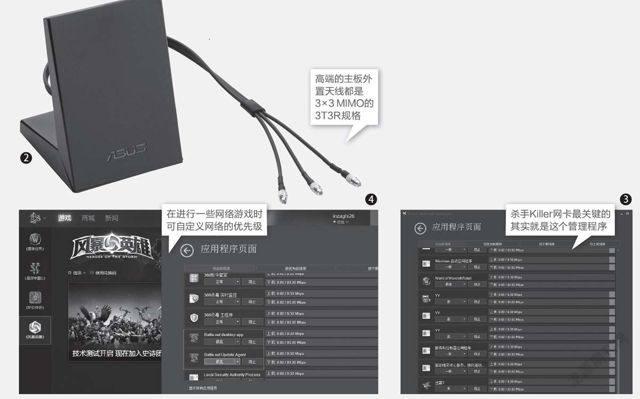
充分利用主板的网络功能
高端的网卡方案开始流行于游戏主板上,我们如何选择呢?802.11ac和千兆无线网卡似乎在数据上已经不输于有线网络,但实际使用效果却总差一些。要弥补这一步之遥其实并不难,我们只要在网络设备上下一番工夫即可。
选择更好的设备
虽然都叫802.11ac,但无线性能却相去甚远,这是为什么?一些主板仍然使用单天线无线网卡,这实际上只能提供理论上500Mbit/s的数据流。在考虑到单天线带来的不稳定性和无线网络衰减,实际距离千兆有线网络的效果相去甚远。
要想实现较好的无线网络效果,主板的无线天线通道至少要到2根,也就是2×2 MIMO。这样不仅速率倍增,而且稳定性也更有保障。高端主板一般选用3×3 MIMO的无线网卡,这样所能实现的网络速度才有可能和有线网络相媲美。当然,我们选择的无线路由器也至少需要支持3×3 MIMO以上的通道,才能完美发挥主板上无线网卡的性能(图1、图2)。
Killer网卡的游戏性
除了无线功能,目前一些板载了Killer网卡的游戏主板也很火爆。Killer网卡相比传统的Realtek集成网卡有更稳定更出色的表现,特别是应对一些情况下的网络丢包现象有奇效。不过很多用户购买主板后只是简单安装了网卡驱动程序,对应的网络管理软件并未安装。Killer网卡的精髓其实在附带的网络管理软件上,它可以针对具体每一款游戏设定独特的网络方案,应对丢包等网络问题主要也是通过这个管理软件来实现。
其实已有不少高端主板选用Intel的高阶集成网卡,按厂家的说法是“在Intel芯片组中使用Intel网卡才是最佳方案”。不过在不安装独立的网络管理软件时,Intel的高阶集成网卡的表现要超过不少第三方网卡方案,对于不安装管理软件或懒得每款游戏都去程序中设置的用户,选用Intel集成网卡I218V这样的主板更合适。总体看Intel的集成网卡更可靠,而Killer网卡更激进,具体哪个方案适合我们,还需用户自己定夺(图3、图4)。
